التغيير والتبديل في متصفح موزيلا فايرفوكس لتحسين الإنتاجية
ويعتبر موزيلا فايرفوكس عن طريق الحق في المتصفح الأكثر وظيفية ، لأن يحتوي على عدد كبير من الأدوات المضمنة من أجل الضبط الدقيق. اليوم ، سنلقي نظرة على كيفية ضبط فايرفوكس لراحة استخدام المتصفح.
التغيير والتبديل موزيلا فايرفوكس يتم في قائمة إعدادات المتصفح المخفية. لاحظ أنه لا يجب تغيير جميع الإعدادات في هذه القائمة ، لأن متصفح الابتدائية يمكن تعطيل.
محتوى
التغيير والتبديل موزيلا فايرفوكس
نحتاج أولاً إلى الدخول إلى قائمة فايرفوكس المخفية. للقيام بذلك ، انتقل إلى الارتباط التالي في شريط العناوين الخاص بالمستعرض:
حول: التكوين
ستظهر رسالة تحذير على الشاشة ، والتي تحتاج إلى الموافقة عليها من خلال النقر على زر "أعدك بأنني سوف أتوخى الحذر" .
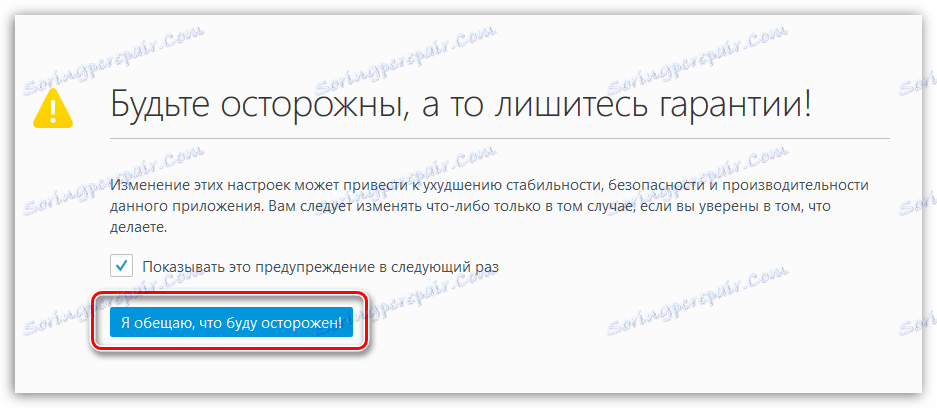
تعرض الشاشة قائمة المعلمات ، مرتبة أبجديًا. لتسهيل العثور على أحد المعلمات أو غيرها ، قم بالاتصال بسلسلة البحث من خلال الجمع بين المفاتيح الساخنة Ctrl + F ومن خلالها بالفعل البحث عن معلمة أو أكثر.
الخطوة 1: تقليل استهلاك ذاكرة الوصول العشوائي
1. إذا كان المتصفح يستهلك الكثير من ذاكرة الوصول العشوائي ، فيمكن تقليل هذا الرقم بنسبة 20٪ تقريبًا.
للقيام بذلك ، نحن بحاجة إلى إنشاء معلمة جديدة. انقر بزر الماوس الأيمن على المنطقة خالية من المعلمات ، ثم انتقل إلى "جديد" - "منطقي" .
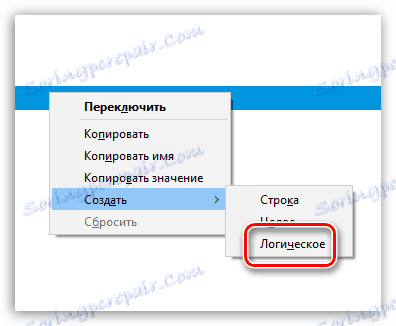
ستظهر نافذة على الشاشة سيُطلب منك إدخال الاسم التالي:
config.trim_on_minimize

قم بتعيين القيمة إلى "True" ، ثم قم بحفظ التغييرات.
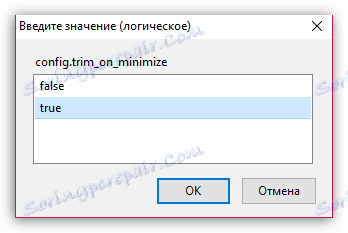
2. باستخدام شريط البحث ، ابحث عن المعلمة التالية:
browser.sessionstore.interval
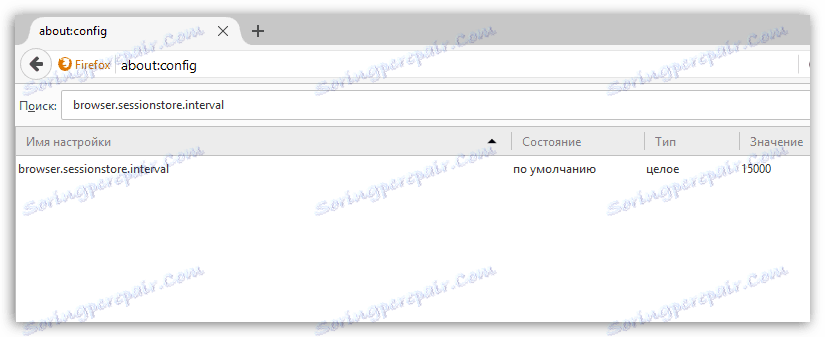
يتم تعيين هذه المعلمة على 15000 - وهذا هو عدد المللي ثانية التي يبدأ المتصفح خلالها تلقائيًا من حفظ جلسة العمل الحالية إلى القرص في كل مرة ، بحيث إذا تعطل المتصفح ، يمكنك استعادته.
في هذه الحالة ، يمكن زيادة القيمة إلى 50،000 أو حتى 100،000 - وهذا سيؤثر بشكل إيجابي على مقدار ذاكرة الوصول العشوائي التي يستهلكها المتصفح.
لتغيير قيمة هذه المعلمة ، قم ببساطة بالنقر المزدوج عليها ، ثم أدخل قيمة جديدة.
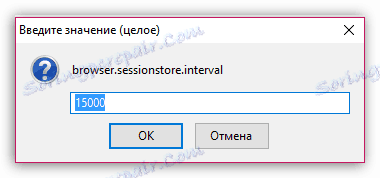
3. باستخدام شريط البحث ، ابحث عن المعلمة التالية:
browser.sessionhistory.max_entries
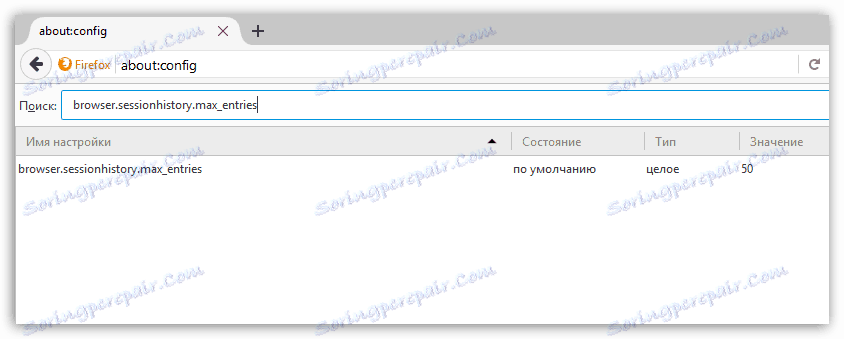
يتم تعيين هذه المعلمة على 50. وهذا يعني عدد الخطوات إلى الأمام (للخلف) التي يمكنك تنفيذها في المستعرض.
إذا قمت بتقليل هذا الرقم ، على سبيل المثال ، إلى 20 ، فلن يؤثر ذلك على سهولة استخدام المتصفح ، ولكنه سيقلل من استهلاك ذاكرة الوصول العشوائي.
4. هل لاحظت أنه عند الضغط على زر "Back" في Firefox ، يفتح المتصفح على الفور الصفحة الأخيرة. ويرجع ذلك إلى حقيقة أن المتصفح "يطلب" كمية معينة من ذاكرة الوصول العشوائي لإجراءات المستخدم هذه.
باستخدام البحث ، ابحث عن المعلمة التالية:
browser.sessionhistory.max_total_viewers
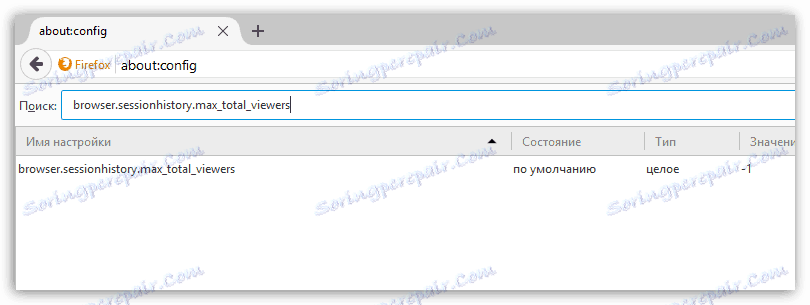
غيّر قيمته من -1 إلى 2 ، ومن ثم سيستهلك المتصفح ذاكرة أقل.
5. لقد تحدثنا بالفعل عن طرق لاستعادة علامة التبويب المغلقة في موزيلا فايرفوكس.
اقرأ أيضا: 3 طرق لاستعادة علامة التبويب المغلقة في موزيلا فايرفوكس
بشكل افتراضي ، يمكن للمتصفح تخزين 10 علامات تبويب خاصة ، والتي تؤثر بشكل كبير على مقدار الذاكرة المستهلكة.
حدد المعلمة التالية:
browser.sessionstore.max_tabs_undo
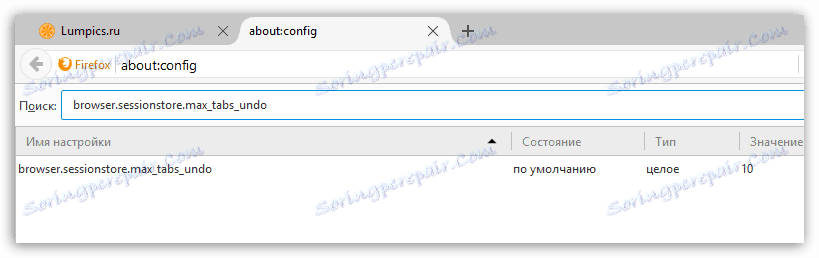
غيّر قيمته من 10 ، على سبيل المثال ، إلى 5 - سيظل يسمح لك باستعادة علامات التبويب المغلقة ، ولكن في الوقت نفسه ، ستستهلك الذاكرة أقل بكثير.
الخطوة 2: زيادة سرعة Mozilla Firefox
1. انقر بزر الماوس الأيمن على المنطقة خالية من المعلمة والانتقال إلى "جديد" - "منطقي". حدد الاسم التالي للمعلمة:
browser.download.manager.scanWhenDone
إذا قمت بتعيين المعلمة على "False" ، فإنك تقوم بتعطيل فحص الملفات التي تم تنزيلها في المستعرض باستخدام برنامج مكافحة الفيروسات. ستؤدي هذه الخطوة إلى زيادة سرعة المتصفح ، ولكن ، كما تعلم ، تقلل مستوى الأمان.
2. بشكل افتراضي ، يستخدم المتصفح الموقع الجغرافي ، والذي يسمح لك بتحديد موقعك. يمكنك تعطيل هذه الميزة بحيث يستهلك المتصفح موارد أقل للنظام ، مما يعني أنك تلاحظ زيادة في الأداء.
للقيام بذلك ، ابحث عن المعلمة التالية:
geo.enabled
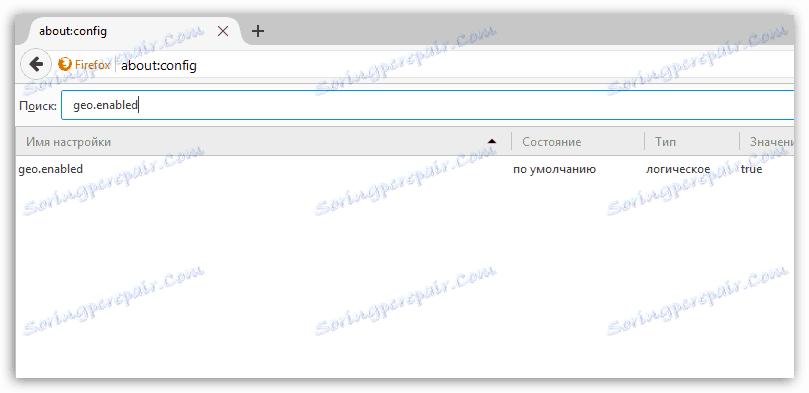
قم بتغيير قيمة هذه المعلمة من "True" إلى "False" . للقيام بذلك ، فقط انقر مرتين على المعلمة.
3. عن طريق إدخال العنوان (أو استعلام البحث) في شريط العنوان ، أثناء الكتابة ، يعرض Mozilla Firefox نتائج البحث. حدد المعلمة التالية:
accessibility.typeaheadfind
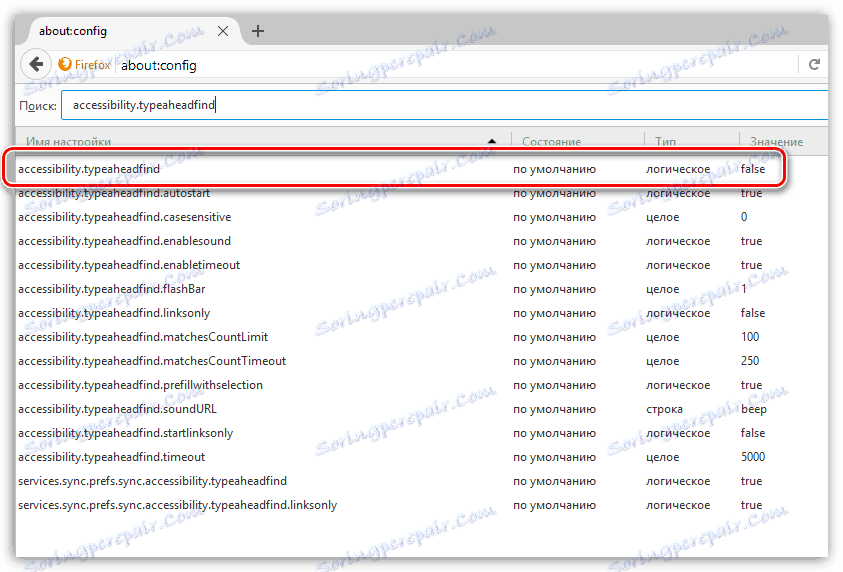
عند تغيير القيمة من "True" إلى "False" في هذه المعلمة ، لن ينفق المستعرض موارده ، على الأرجح ، ليس أكثر الوظائف المطلوبة.
4. ينزل المتصفح تلقائيًا إلى كل علامة تبويب رمزه. يمكنك زيادة الأداء إذا قمت بتغيير قيمة المعلمتين التاليتين من "True" إلى "False":
browser.chrome.site_icons
browser.chrome.favicons
5. بشكل افتراضي ، يقوم Firefox بتحميل الروابط التي سيجدها الموقع أنك ستفتح عليها الخطوة التالية.
في الواقع - هذه الميزة غير مجدية ، وبعد تعطيلها ، ستزيد من أداء المتصفح. للقيام بذلك ، قم بتعيين القيمة على "False" إلى المعلمة التالية:
network.prefetch-المقبل
بعد القيام بهذا التنقيح الدقيق (Firefox Setup) ، ستلاحظ الزيادة في أداء المتصفح ، بالإضافة إلى انخفاض استهلاك ذاكرة الوصول العشوائي.